En esta guía vas a aprender a controlar tiras led con WLED, sin necesidad de conocimientos de programación ni software adicional.
Índice
WLED
WLED es un proyecto abierto muy popular que te va a permitir controlar tiras LED direccionables, es decir, aquellas en las que se puede controlar cada LED de forma individual (encendido, color, intensidad). Esto permite que puedas crear efectos de iluminación complejos, como un arcoiris.
Además WLED aporta ciertas ventajas respecto a otras formas de control de tiras LED:
- Como lo puedes crear con tus propios componentes, resulta muy barato en comparación con otras soluciones comerciales en las que te incluyen la tira LED y el controlador.
- Puedes controlar la iluminación desde una aplicación con efectos preconfigurados, por lo que no necesitas crear ni una línea de código, ni saber nada de programación.
- Tiene su propia interfaz por lo que no necesitas ningún software adicional, aunque también lo puedes integrar en Home Assistant para utilizarlo en tus automatizaciones.
Estas son sólo alguna de sus características, pero te invito a que revises su documentación si quieres sacarle el máximo partido.
Requisitos previos
Para controlar tiras led con WLED necesitas:
- Una tira LED direccionable. En mi caso voy a usar una tira WS2812B, que es de los más utilizados por su bajo coste y por ser compatible con la mayoría de proyectos de este tipo. Puedes consultar todos los tipos de tiras soportadas en su documentación.
- Una placa ESP32 o ESP8266. Otros modelos de placas controladoras están en fase experimental, por lo que te aconsejo que utilices uno de estos dos. Alternativamente puedes hacerte con uno de estos controladores WLED. Funciona igual que una placa, pero te ahorras el proceso de instalación y cableado.
- Una fuente de alimentación. Aquí vas a tener que sacar la calculadora, ya que la fuente de alimentación requerida va a depender de la longitud de la tira (o mejor dicho, del número de LEDs que quieras alimentar) y por tanto de la potencia requerida. Ten en cuenta que cada LED consume, aproximadamente, 0.2 watios y que la intensidad requerida será el resultado de dividir la potencial total por el voltaje necesario (que depende del modelo, pero suele ser de 5v). Por ejemplo, si vas a alimentar 100 LEDs necesitaras una potencia de 20 watios y una intensidad de 4 amperios.
- Ten en cuenta que a lo largo de la tira LED se produce una caida de tensión (el último LED recibe menos voltaje que el primero), por lo que si la tira LED que vas a alimentar es muy larga es posible que tengas que alimentarla por ambos extremos o puntos intermedios para mantener el brillo uniforme.




- Por último, si quieres proteger tu dispositivo y tienes impresora 3D puedes diseñar una carcasa o descargar alguna como la nuestra. Si no es tu caso, también puedes comprar una de estas cajitas baratas para alojar tu placa y tus sensores. Sea como sea, verifica antes que las medidas son válidas para tu modelo de placa!


Cableado
Como te he comentado en mi caso voy a utilizar una tira LED direccionable modelo WS2812B. Dependiendo del modelo que estés utilizando tendrás que identificar a qué corresponde cada cable para definir el esquema de conexiones (Google tiene todas las respuestas). En este caso mi tira LED tiene tres cables:
- El cable rojo proporciona la alimentación a 5 voltios, por lo que irá al pin correspondiente (5V)
- El cable blanco es el de la conexión de tierra o ‘ground’, e irá conectado a uno de los respectivos pines (GND)
- El cable verde proporciona los datos e irá conectado al GPIO16 (si utilizas una placa ESP32) o al D4/GPIO2 (si utilizas una placa ESP8266)

Como siempre, para el cableado te recomiendo que busques en Google alguna imagen del ‘pinout’ o relación de pines de tu placa, para saber a qué corresponde cada uno. Por ejemplo, esta es una imagen del pinout de una placa esp32-wroom-32d, que es exactamente el modelo que estoy utilizando en esta ocasión.
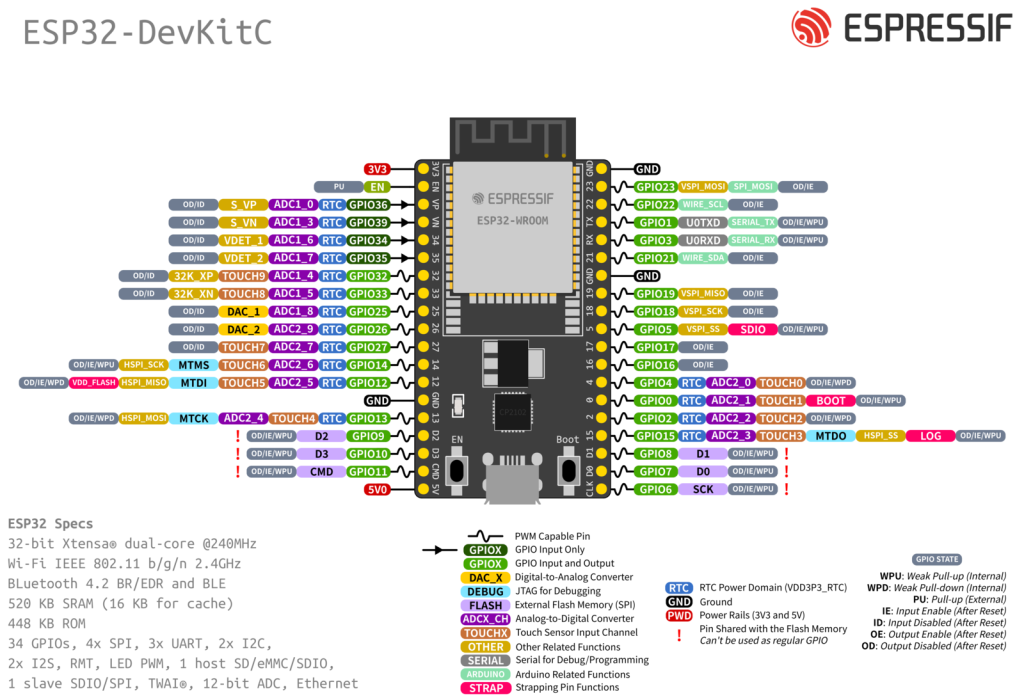
Para las conexiones puedes soldar los cables a los pines correspondientes, o utilizar cables ‘jumper’ o ‘dupont’. Ante la duda en la documentación de WLED puedes consultar cómo realizar las conexiones dependiendo de la placa y el tipo de tira LED que utilices.
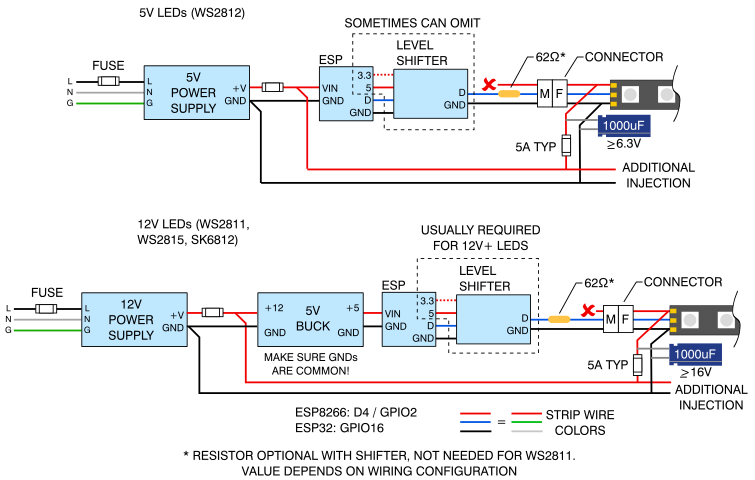
Instalación de WLED
Ahora que ya tienes todos los componentes, vamos a empezar por instalar el firmware de WLED en la placa controladora. Para ello sigue estos pasos:
- Conecta tu placa a uno de los puertos USB de tu ordenador con una cable de datos (no sirve un cable de carga). Si no tienes ninguno a mano, puedes comprarlo muy barato en Aliexpress.
- Entra en la página de instalación de WLED y pulsa sobre «Install«. Automáticamente se abrirá una ventana emergente en la que tendrás que seleccionar tu placa.
- Pulsa en «Install WLED» y en «Install». Una vez que termine el proceso de instalación pulsa sobre «Next».
- Selecciona tu red WiFi, introduce tu contraseña y pulsa en «Connect» para que la placa quede conectada a tu red.
- Como siempre, te recomiendo que le asignes una IP fija en tu router para prevenir posibles problemas futuros en la configuración.
- Ahora descarga e instala la aplicación de WLED en tu dispositivo móvil.
- Pulsa sobre el botón «+» de la esquina superior derecha para agregar tu tira LED introduciendo la IP que has fijado en el paso 5.
- Una vez conectada la placa, accede al apartado «Config» del menú superior, pulsa sobre «Led preferences» y baja hasta el apartado «LED outputs».
- En este apartado tienes que indicar selecciona el modelo de tu tira en el primer desplegable, así como el número de LEDs de la misma en el campo ‘Lenght’. Verifica también que el GPIO coincide con el pin al que has conectado el cable de datos.
- De esta manera ya puedes controlar tiras led con WLED desde su propia aplicación!
Integración con Home Assistant
Si bien una de las ventajas de controlar tiras led con WLED es que te permite independizarte de cualquier otro software, también tiene integración oficial con Home Assistant. Por ello, una vez que hayas hecho todo lo anterior, encontrarás una notificación indicando que se ha descubierto un nuevo dispositivo (en su defecto ve a Ajustes > Dispositivos y servicios > Añadir integración > WLED).
De esta forma también vas a poder utilizar todos estos efectos de iluminación en tus automatizaciones.






















